Možda jedan od najboljih zadataka i produktivnostialata tamo na internetu je Todoist. Pomoću njega korisnici mogu lako i brzo kreirati popise zadataka, zakazivati različite stavke, pa čak i surađivati s prijateljima. Aplikacija Todoist široko se koristi i dostupna je u mnogim operativnim sustavima, uključujući: Mac, iOS, Android, Windows i web. Nažalost, za Linux nema službene aplikacije Todoist. Razumna alternativa da se popuni ovaj jaz je sinkronizacija Todoista s Gnome To Do na Linuxu.
Montaža
Aplikacija Gnome to do liste je divan alat satona značajki. Međutim, to što ima tonu sjajnih značajki ne znači da su ga svi instalirali. Činjenica je da se To-Do obično uključuje u "dodataka" na većini operativnih sustava.
Ako koristite Linux distribuciju koja se temelji na Gnomeu, postoji dobra šansa da je imate. Otvorite prozor "aktivnosti" u Gnome Shellu, potražite "obaviti" i otvorite.
S druge strane, ako koristite Gnome Shell, ali to nije zadana radna površina (i sl.), Alat ćete morati instalirati ručno. Evo kako to dobiti:
Ubuntu
sudo apt install gnome-todo
Debian
sudo apt-get install gnome-todo
Arch Linux
sudo pacman -S gnome-todo
Fedora
sudo dnf install gnome-todo
Otvori SUSE
sudo zypper install gnome-todo
Ostali Linuxi
Gnome i Gnome povezani alati su pakirani iinstalirati na čak i najnepoznatiju Linux distribuciju. Ako vaš operativni sustav nije spomenut gore, još uvijek postoji način za instaliranje aplikacije To Do. Otvorite terminal i pretražite upravitelja paketa "gnome-todo". Alternativno, otvorite Gnome Software i potražite "gnome to raditi".
Ako iz nekog razloga Gnome Todo nije isporučen u vašem operativnom sustavu, razmislite o preuzimanju službenog Gnome To do ravnog paketa i umjesto toga.
Sinkroniziraj Todoist s Gnome To učiniti
Prije nego što se aplikacija Gnome Todo može integrirati sTodoist usluga, morat ćete dodati svoj korisnički račun Todoist u Gnome. Učinite to otvaranjem izbornika Gnome aktivnosti i pretraživanjem "internetskih računa".
Ako koristite radnu površinu sličnu Gnomeu, potražiteinternetski računi u području postavki sustava u vašem radnom okruženju. Većina radnih okruženja koja se temelje na GTK3 čine značajku "internetskih računa" iz Gnome Shell dio vlastitog radnog okruženja.
Pokretanje odjeljka "online računa" Gnome-aotvorit će se izbornik na kojem ćete moći povezati različite internetske usluge na radnu površinu Gnome 3. Dođite do dna i potražite gumb "više". Kliknite ga da biste otkrili skrivene opcije računa koje nisu vidljive na prvi pogled.

Odaberite "Todoist" i prijavite se na svoj račun. Ako nemate račun, prvo dođite ovdje i napravite ga.
Nakon prijave u Todoist, zatvorite mrežuračun računa i otvorite aplikaciju Gnome To do. Da biste dovršili postupak sinkronizacije, odaberite ikonu Gnome To Do u gornjem lijevom kutu. Odabirom ove ikone otvara se izbornik. Unutar izbornika kliknite na "proširenja".
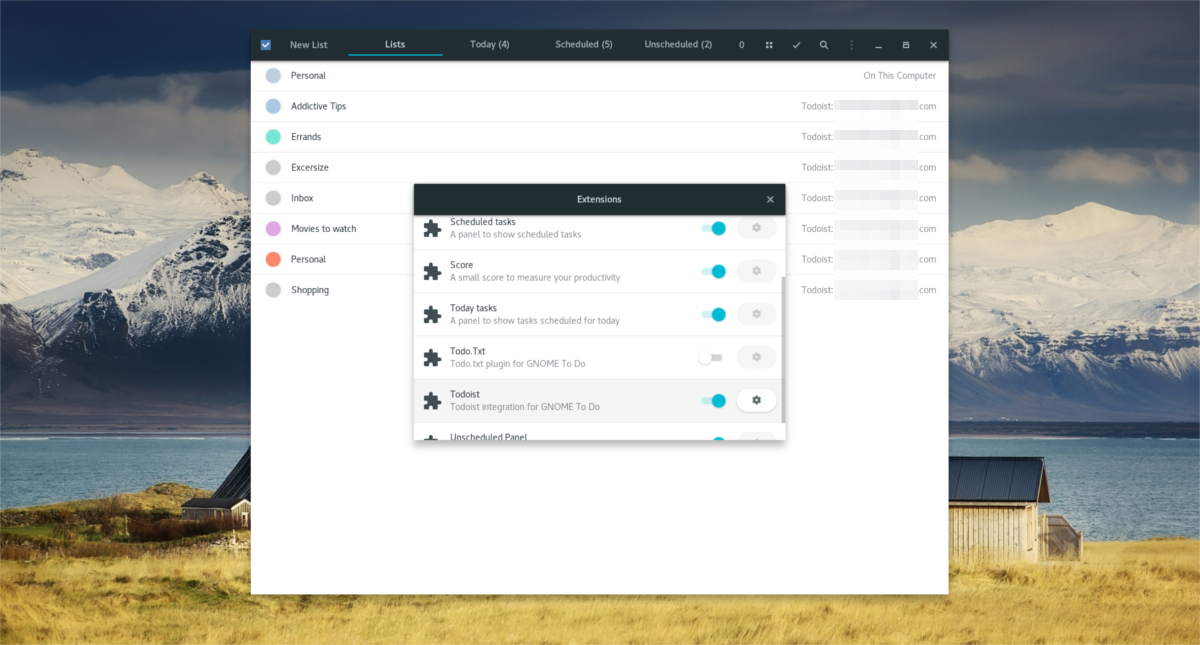
Pomaknite se prema nizu proširenja, pronađiteproširenje s oznakom "Todoist" i kliknite klizač da biste ga omogućili. Odatle će se aplikacija Gnome To učiniti usko integrirati s vašom aplikacijom Todoist na mobilnom i webu. Sve stavke popisa bit će dostupne na daljinu.
Korištenje Gnome to učiniti
Gnome To je mnogo nalik većini aplikacija za popis obavezaza PC. Korisnici mogu upravljati zadacima i praviti pojedinačne popise, zakazivati stavke, koristiti različite filtre i sl. Nakon pokretanja programa primijetit ćete da postoji hrpa praznih lista na kojima nema stavki. To su "filtri" ili "kategorije". Filteri su za razdvajanje zadataka u različite kategorije.
Novi popisi
Iako aplikacija Gnome To do stvara mnoge lokalnePopise, korisnici bi trebali napraviti svoje vlastite popise. To je zato što su mnogi popisi prema zadanom samo lokalni. Za sinkronizaciju s Todoistom moraju se napraviti novi popisi. Evo kako stvoriti novi filtar u aplikaciji Gnome To do.
Započnite odabirom "kategorije" iz neke odnavedene su zadane kategorije Alternativno, stvorite novu kategoriju klikom na "Novi popis". Upišite naziv svoje kategorije / liste, a zatim kliknite gumb "stvori popis".
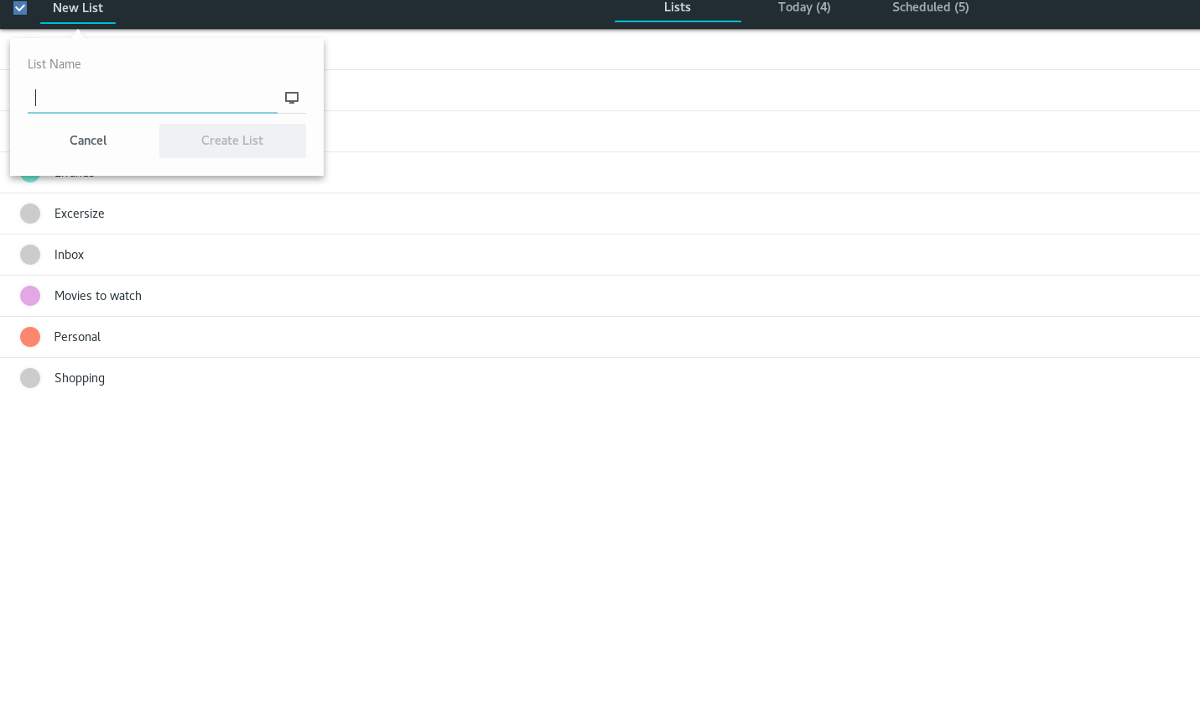
Za sinkronizaciju ovog novog popisa s Todoistom odaberite ikonu računala i odaberite svoj prijavljeni Todoist račun.
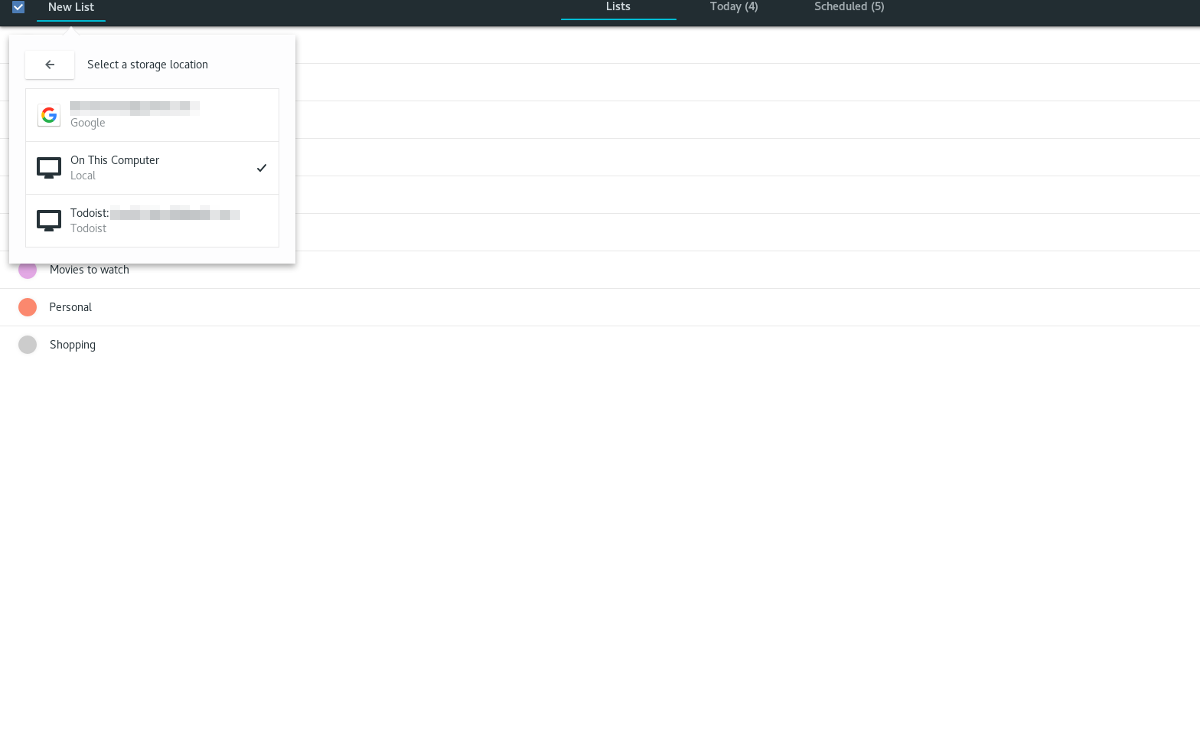
Dodavanje stavki na popise
Da biste dodali pojedinačne stavke popisa kategorijama u aplikaciji Gnome To učiniti, napravite sljedeće. Odaberite kategoriju / popis u alatu klikom na njega. Ako to napravite, otvorite se na stranici za pisanje.
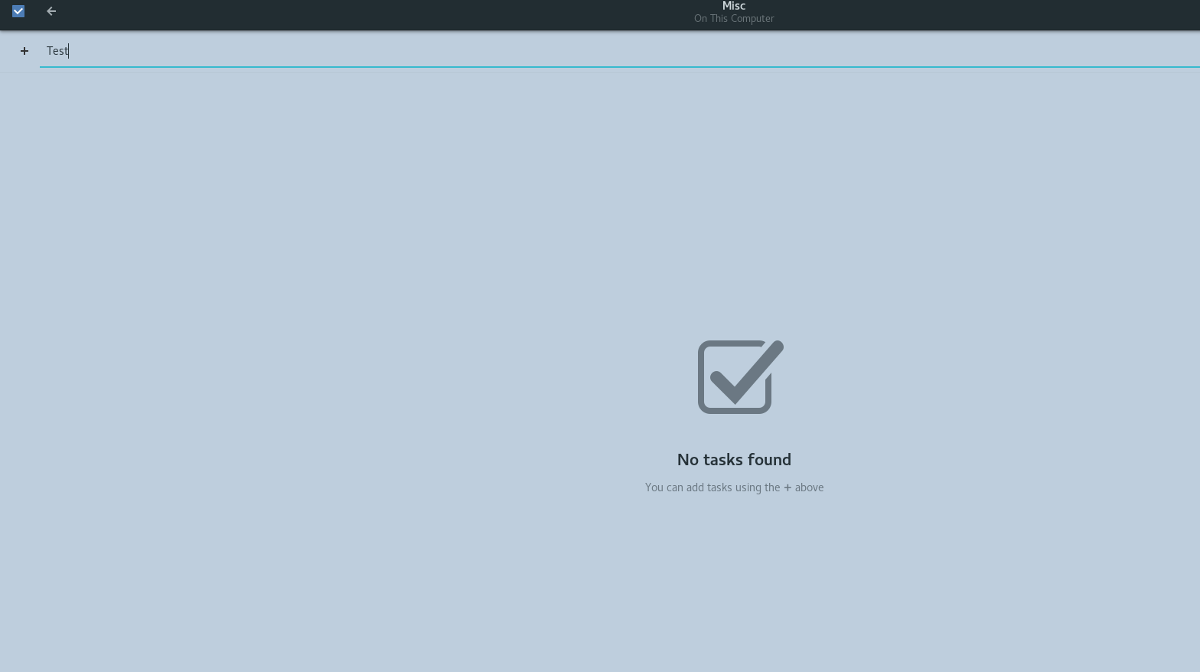
Zapišite stavku popisa i pritisnite Enter da biste je dodali.
Raspored stavki
U aplikaciji Obaveze moguće je zakazati pojedinačne stavke popisa, baš kao i na Todistu.
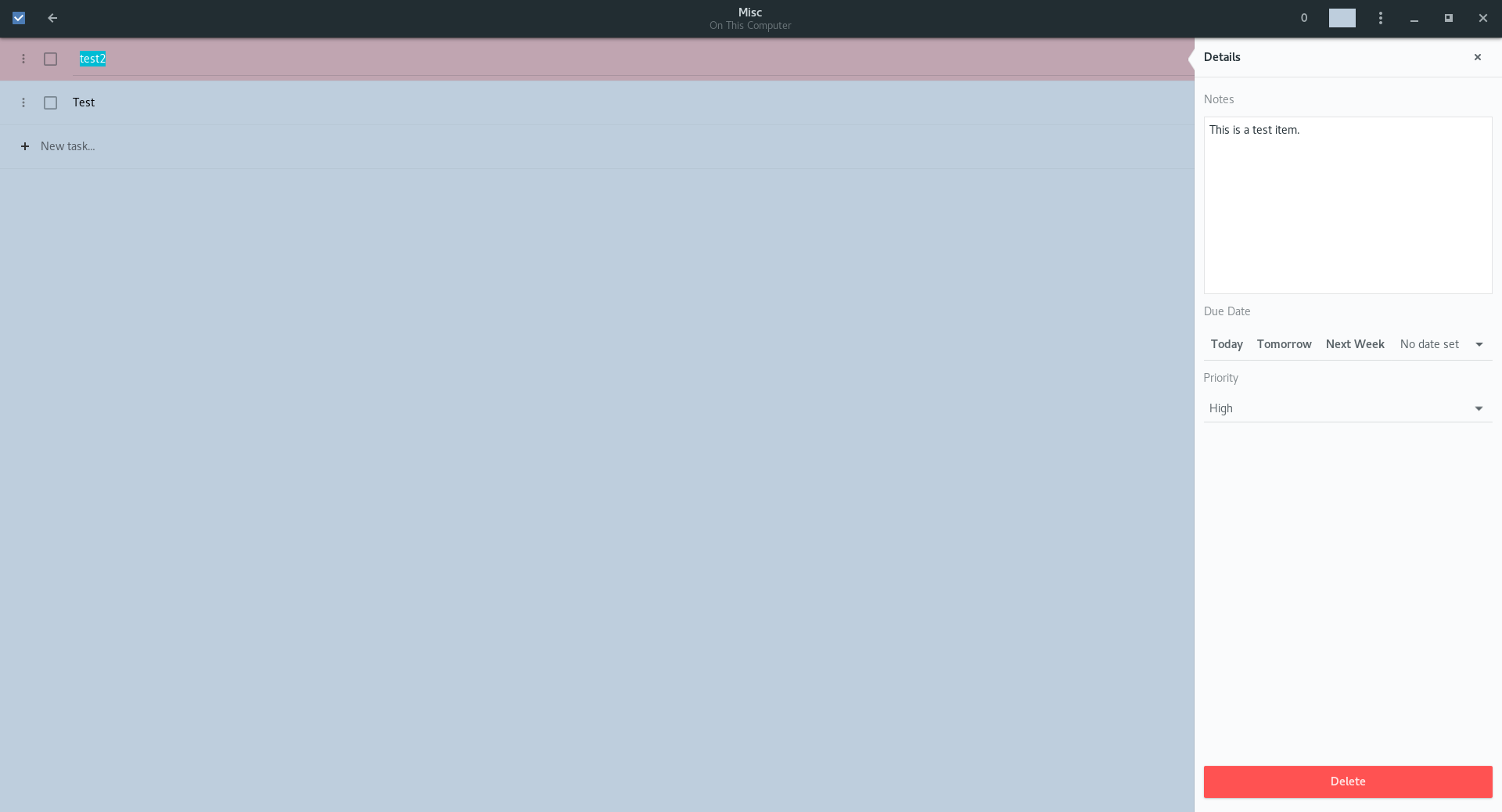
Prvo unesite popis i odaberite stavku popisa. Ovo će prikazati ploču s desne strane. Zatim idite ispod roka i odredite datum / vrijeme za stavku. Obavezno odaberite prioritet stavke popisa u odjeljku "Prioritet".












komentari